[JavaScript] 크롬으로 디버깅하기
크롬 개발자 도구의 Sources패널로 디버깅을 할 수 있다.
예제
function hello() {
return 'hello';
}
function world() {
return 'world';
}
function greetinf() {
var h = hello();
var w = world();
document.getElementById('msg').setAttribute('value', h + w);
}
<input type="text" id="msg" />
<button type="button" onclick="greetinf()">click</button>
버튼을 클릭하면 greetinf함수가 실행되며, h, w변수에 차례대로 값이 할당된 후 인풋 태그에 결과 값(helloworld)이 출력되는 구문이다.
결과
디버깅
크롬 개발자 도구의 소스탭을 들어가면 아래 처럼 확인할 수 있다.
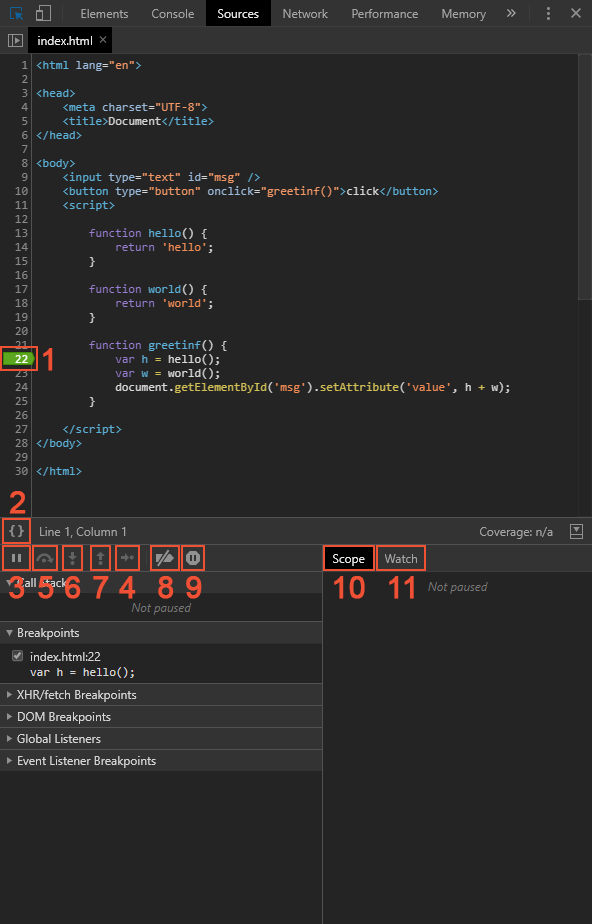
개발자 도구는 특정 라인이 아닌 글로벌한 이벤트에 대해 중단점을 만들 수 있다. 좌측 하단의 Event Listener Breakpoints탭으로 들어가 Mouse > click를 체크해준다. 화면으로 넘어가 버튼을 클릭하면 이벤트가 실행되면서 이벤트가 실행된 코드를 소스탭에서 확인할 수 있다.
1. Breakpoints
중단점을 이용하면 실행이 중지된 시점에 변수가 어떤 값을 담고 있는지 알 수 있다. 또한 실행이 중지된 시점을 기준으로 명령어를 실행할 수도 있다.
2. Pretty Print
압축 파일(min)을 보기 좋게 정렬하여 볼 수 있다.
3. Resume Script Execution(단축키: F8)
스크립트 실행을 다시 시작한다. 추가 중단점이 없는 경우, 실행이 쭉 이어지고 디버거는 동작하지 않는다.
4. Step (단축키 F9)
다음 명령어를 실행한다. Step버튼을 계속 누르면 스크립트 전체를 문 단위로 하나하나 실행할 수 있다.
5. Step over next function call(단축키 F10)
다음 명령어를 실행하되, 함수 안으로 들어가진 않는다. Step과 유사하지만, 다음 문이 함수 호출일 때 Step과는 다르게 동작한다.(alert 같은 내장함수에는 해당하지 않고, 직접 작성한 함수일 때만 동작이 다르다.) Step은 함수 내부로 들어가 함수 본문 첫 번째 줄에서 실행을 멈춘다. 반면 Step over next function call은 보이지 않는 곳에서 중첩 함수를 실행하긴 하지만 함수 내로 진입하지 않는다. 함수 호출 시 내부에서 어떤 일이 일어나는지 궁금하지 않을 때 유용하다. 실행은 함수 실행이 끝난 후에 즉시 멈춘다.
6. Step into next function call(단축키 F11)
Step과 유사한데, 비동기 함수 호출에서 Step과는 다르게 동작한다. Step은 setTimeout(함수 호출 스케줄링에 쓰이는 내장 메서드)같은 비동기 동작은 무시한다. 반면 Step into next function call는 비동기 동작을 담당하는 코드로 진입하고, 필요하다면 비동기 동작이 완료될 때까지 대기한다.
7. Step out of current function(단축키 shift + F11)
현재 실행 중인 함수의 실행을 계속 이어가다가 함수 본문 마지막 줄에서 실행을 멈춘다. 실수로 Step을 눌러 내부 동작을 알고 싶지 않은 중첩 함수로 진입했거나 가능한 한 빨리 함수 실행을 끝내고 싶은 경우 유용하다.
8. Deactivate breakpoints
모든 중단점을 일시적으로 활성화/비활성화한다.(실행에는 영향이 없음)
9. Pause on excepoints
활성화되어 있고, 개발자 도구가 열려있는 상태에서 스크립트 실행 중에 에러가 발생하면 실행이 자동으로 멈춘다. 실행이 중단되었기 때문에 변수 등을 조사해 어디서 에러가 발생했는지 찾을 수 있게 된다. 개발하다가 에러와 함께 스크립트가 죽었다면 디버거를 열고 이 옵션을 활성화한 후, 페이지를 새로고침하면 에러가 발생한 곳과 에러 발생 시점의 컨텍스트를 확인할 수 있다.
10. Scope
현재 정의된 모든 변수를 출력한다. Local은 함수의 지역변수를 보여준다. 지역 변수 정보는 소스 코드 영역에서도 확인(강조 표시)할 수 있다. Global은 함수 바깥에 정의된 전역 변수를 보여준다. Local 하위 항목으로 this에 대한 정보도 출력된다.
11. Watch
표현식을 평가하고 결과를 보여준다. Add watch expression 버튼을 클릭해 원하는 표현식을 입력한 후 Enter를 누르면 중단 시점의 값을 보여준다. 입력한 표현식은 실행 과정 중에 계속해서 재평가된다.
Call Stack
코드를 해당 중단점으로 안내한 실행 경로를 역순으로 표시한다.
References
Chrome으로 디버깅하기
Chrome DevTools에서 자바스크립트 디버깅 시작하기
크롬 개발자 도구를 이용한 자바스크립트 디버깅
생활코딩 - Sources